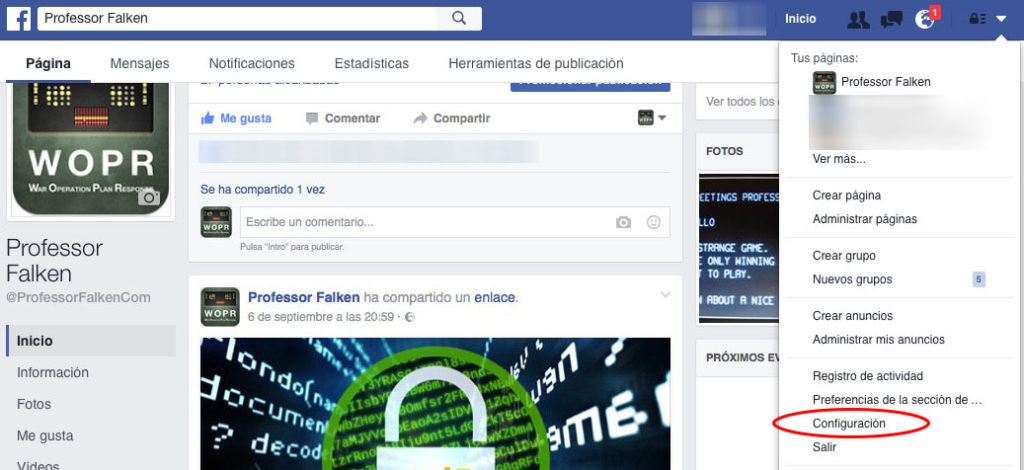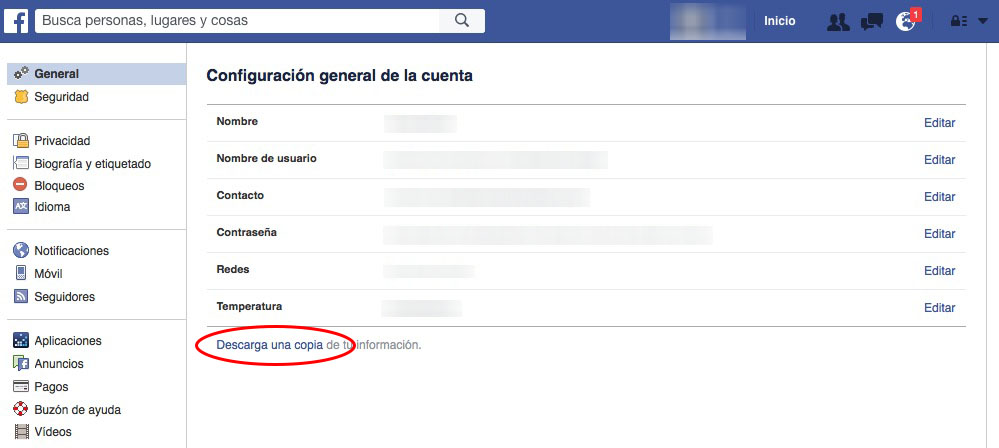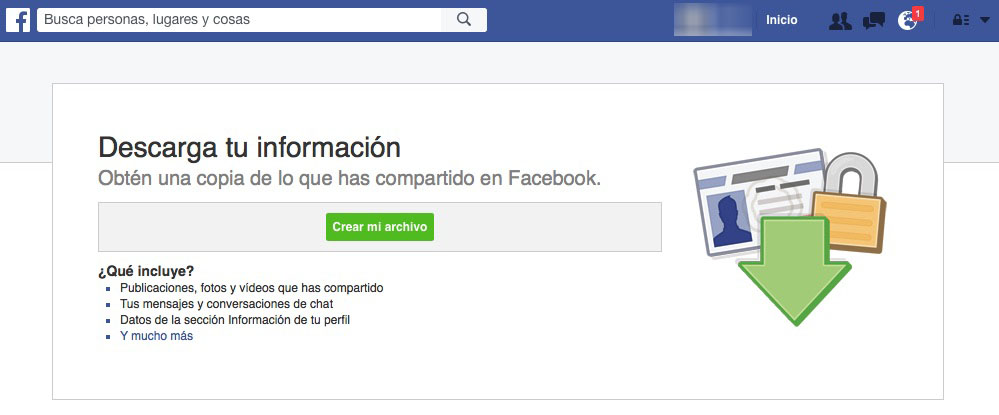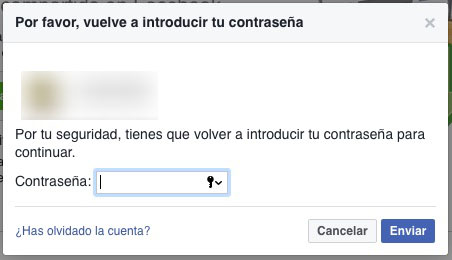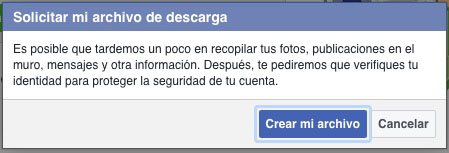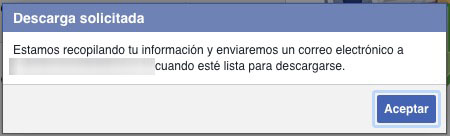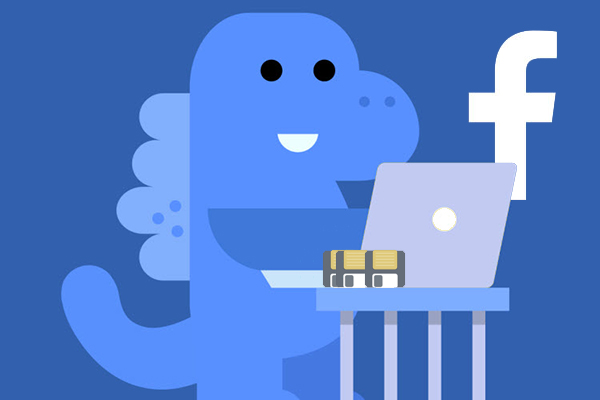
Facebook es una de las mayores y más populares redes sociales. Tiene millones de usuarios por todo el mundo, los cuales compartimos, con nuestros familiares, amigos y/o conocidos, una parte de nuestra vida, en mayor o menor grado, a través de mensajes, fotos, vídeos, …
Esta red social maneja una cantidad enorme de información, la cual, es de suponer, tiene que estar respaldada múltiples veces y en múltiples localizaciones y dispositivos, a modo de copias de seguridad y/o respaldo, para evitar una pérdida de información y una falta de integridad en los datos.
Pero, como no hay nada seguro en esta vida y torres más altas han caído, vamos a mostrarte como puedes descargar una copia de toda la información, que hayas subido y compartido en Facebook, a tu ordenador.
Cómo descargar una copia de todo lo subido y compartido en Facebook
El proceso es muy fácil y se hace desde la propia página de la red social. Sigue estos pasos:
Paso 1. Abre tu página de Facebook en un navegador.
Paso 2. En la parte superior derecha, verás un icono de una flecha hacia abajo, pulsa sobre él. Se desplegará un menú con varias opciones. Selecciona Configuración.
Paso 3. Una vez estés en la página de configuración de tu cuenta, si observas abajo, verás un enlace llamado Descargar una copia. Haz click en él.
Paso 4. Se mostrará la página de descarga de información. En ella, te informan de lo que contiene la descarga. Pulsa sobre el botón Crear mi archivo.
Paso 5. Es muy posible que, seguidamente, Facebook vuelva a pedirte la contraseña de tu cuenta, evitando así que terceras personas que se encuentren con tu sesión iniciada, puedan realizar esta descarga. Introdúcela y pulsa en Enviar.
Paso 6. A continuación, te informan de que la creación de dicho archivo de descarga puede que tarde un poco. Pulsa sobre Crear mi archivo.
Paso 7. Acabas de solicitar la descarga de toda tu información en Facebook. Como puedes ver, en esta última ventana que se muestra, te informan de que cuando tengan listo el archivo, para ser descargado, te lo harán saber a través de un correo electrónico.
No tuvimos que esperar mucho para que nos llegara un correo de Facebook indicándonos de que nuestro archivo estaba listo para su descarga. Si ya te ha llegado, pulsa en el enlace de dicho correo y te redigirá directamente a la página de descarga de información.
Una vez aquí, pulsa sobre Descargar archivo y éste comenzará automáticamente su descarga. Posiblemente te pidan de nuevo tu contraseña de cuenta.
El archivo descargado es un archivo comprimido que, una vez descomprimido, tiene un conjunto de archivos con formato HTML e imágenes. Para ver la información descargada, abre, con cualquier navegador, el archivo index.htm y a disfrutar. Posiblemente encuentres cosas que ni recordabas haber compartido por Facebook 😛

















 Internet
Internet